Lascia che ti dipinga un quadro. Apri il browser Internet e provi ad accedere a un sito Web che visiti frequentemente. Ma questa volta, invece dell’apertura del sito Web come al solito, vieni accolto con il messaggio”Errore 403: Forbidden“. Ciò significa che ti è stato limitato l’accesso al sito web. Ora, perché è successo tutto ad un tratto? Cosa significa effettivamente il messaggio”Errore 403: Proibito”? È un problema da parte tua o dei loro server? Cosa puoi fare per correggere questo errore? Per rispondere a tutte le tue domande, abbiamo compilato questo articolo dettagliato su cos’è l’errore 403 Forbidden e su come risolverlo.
403 Forbidden Error: cos’è e come risolverlo (2023)
È importante adottare un approccio metodico per comprendere tutto ciò che c’è da sapere sul”403 Forbidden Error”. Errore.”Quindi, per semplificarti le cose, spiegheremo prima cos’è”Errore proibito 403″. In secondo luogo, parleremo dei vari motivi per cui potresti riscontrare questo errore, seguito da un elenco delle principali correzioni per aiutarti a risolvere facilmente”Errore proibito 403″. Quindi continua a leggere e utilizza la tabella sottostante per
Sommario
Cos’è l'”Errore proibito 403″
In poche parole, l'”Errore proibito 403″è un errore di negazione HTTP che ottenere quando non si dispone dell’autorizzazione per accedere ai dati disponibili su un sito Web o sulla pagina Web a cui si sta tentando di accedere. Ciò significa che il sito web è in grado di identificare la tua richiesta ma non è in grado di autorizzarti a visualizzare i contenuti del sito web o della pagina web. Fondamentalmente, questo è un problema con il sito Web stesso. L’amministratore del sito Web ha reso inaccessibili determinati contenuti del sito Web o della pagina Web. In alcuni casi, ciò può accadere a causa di problemi tecnici con il server web o da parte tua.
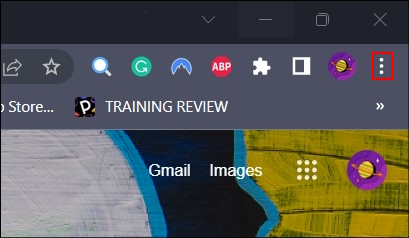
Si chiama”403 Forbidden Error”perché è così che il codice di stato HTTP descrive il problema. L'”Errore proibito 403″può avere un aspetto diverso e portare nomi diversi a seconda dei siti Web visitati. Le varianti più comuni di questo errore sono:
403 ForbiddenHTTP 403ForbiddenHTTP Error 403 – ForbiddenHTTP Error 403.14 – ForbiddenError 403Error 403 – ForbiddenForbidden – non hai il permesso di accedere a [directory] su questo server
Perché stai ricevendo”403 Forbidden Error”
Tecnicamente, ci sono due motivi principali per cui potresti incontrare il codice di errore HTTP 403 Forbidden:
In entrambi i casi, gli amministratori del server web hanno impostato rigorosi autorizzazioni e restrizioni che hanno lo scopo di limitare adeguatamente la visualizzazione dei contenuti del sito Web o della pagina Web. Oppure, l’amministratore o gli amministratori del server Web hanno impostato in modo improprio restrizioni e autorizzazioni di accesso, rendendo il contenuto del sito Web o della pagina Web invisibile all’utente, cosa che tecnicamente non dovrebbe accadere.
Anche se i motivi dell’errore 403 Forbidden potrebbero intimidirti, ci sono alcune semplici correzioni che possono aiutarti a risolvere il problema. Puoi imparare come sbarazzarti dell’errore 403 proibito. Tuttavia, tieni presente che le correzioni menzionate di seguito si applicheranno e funzioneranno solo se l’errore 403 Forbidden è dovuto a un errore amministrativo o a qualsiasi tipo di tecnicismo da parte tua.
I 9 migliori metodi per correggere l’errore”403 Forbidden”
1. Prova ad aggiornare la pagina
La prima soluzione che devi provare è aggiornare la pagina web o il sito web. Nella maggior parte dei casi, questo dovrebbe risolvere il problema e caricare i contenuti del sito Web o della pagina Web. In caso contrario, il problema è dovuto a qualcos’altro, quindi continua a leggere.
2. Controlla la tua connessione Internet
Potrebbe esserci un problema anche con la tua connessione Internet. Una connessione lenta o instabile può portare al buffering e al timeout della richiesta di accesso inviata al server web. Ciò può richiedere all’HTTP di mostrare il”Codice di errore di accesso vietato 403″. Questo errore potrebbe verificarsi anche a causa di dati memorizzati nella cache danneggiati memorizzati dal router, che consente di caricare i siti Web più velocemente. Quindi, la cosa che potresti fare dopo è verificare se la tua connessione Internet funziona o meno come previsto.
Se sei sul tuo dispositivo mobile o PC, prova a disconnetterti dalla rete Wi-Fi o dalla rete cellulare e attiva la modalità aereo per 30 secondi prima di disattivarla nuovamente. Ora riconnettiti a Internet e prova ad accedere al sito web. Se il problema viene risolto, puoi utilizzare nuovamente il tuo sito Web preferito!
Se ricevi ancora il messaggio di errore 403 Forbidden, prova a riavviare il router. Spegnere il router per 30 secondi e poi riaccenderlo. Collegati alla rete e prova ad accedere nuovamente al sito web. Se non riesci ancora ad accedere al sito web anche dopo questi passaggi, devi passare alla correzione successiva.
3. Verifica se l’URL del sito Web è corretto o meno
È possibile che tu abbia digitato in modo errato l’URL del sito Web a cui stai tentando di accedere. Quindi, assicurati che l’indirizzo che stai inserendo sia del sito Web a cui desideri accedere e non di alcuna directory. Ad esempio, gli indirizzi dei siti Web di solito terminano con.com,.net,.org e così via. Le directory di solito terminano con”/”
La maggior parte dei server web, per impostazione predefinita, non consente la ricerca diretta delle directory, per misure di sicurezza. Quindi, se digiti per errore qualcosa di diverso dall’indirizzo web, potresti ricevere l’errore 403 Forbidden.
4. Cancella cookie e cache del browser
Il tuo browser Web memorizza nella cache i dati dai vari siti Web che visiti. Questo ti aiuta a caricare i siti web più velocemente. In rari casi, il database memorizzato nella cache del tuo browser web potrebbe diventare difettoso o danneggiato. Ciò può significare che il server web sta riconoscendo la tua richiesta come errata, quindi l’eliminazione dei dati memorizzati nella cache del tuo browser web può risolvere il codice di errore proibito 403.
Inoltre, il tuo browser web memorizza i cookie che sono parte integrante del corretto funzionamento dei siti web. Ora, in alcuni casi, anche i cookie del tuo browser potrebbero essere danneggiati. Ciò renderà difettoso l’accesso al sito Web, rendendo difficile per il sito Web l’archiviazione e la raccolta di frammenti di informazioni che fanno funzionare il sito Web come previsto. In questo caso, può attivare il server web per riflettere un errore 403 proibito in risposta alla tua richiesta di accesso.
Tieni presente che la tecnica per eliminare i dati memorizzati nella cache e i cookie del tuo browser varierà in base al tuo browser preferito. Per dimostrare la tecnica di pulizia dei dati memorizzati nella cache e dei cookie, utilizziamo Google Chrome di seguito. Per eliminare i dati memorizzati nella cache e i cookie su Chrome, procedi nel seguente modo:
Innanzitutto, apri il browser e fai clic sull’ icona dei tre puntini nell’angolo in alto a destra di il navigatore. Dal menu a discesa, fai clic su”Impostazioni.“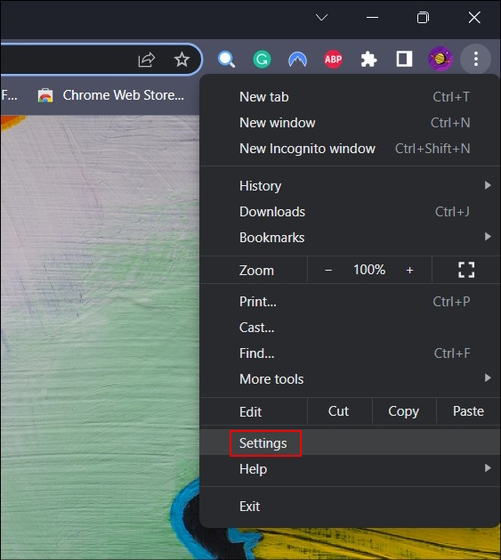 Una volta entrato nel menu Impostazioni, seleziona”Privacy e sicurezza“dalla barra laterale di sinistra.
Una volta entrato nel menu Impostazioni, seleziona”Privacy e sicurezza“dalla barra laterale di sinistra. 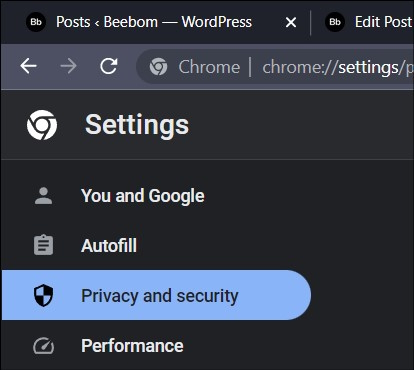 Nel menu Privacy e sicurezza troverai l’opzione”Pulisci dati di navigazione“. Fare clic su quello.
Nel menu Privacy e sicurezza troverai l’opzione”Pulisci dati di navigazione“. Fare clic su quello. 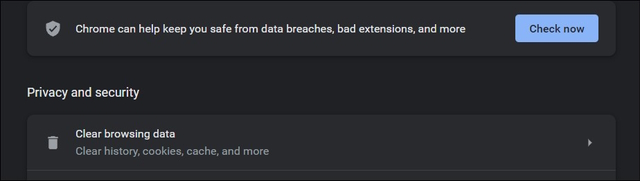 Nella finestra pop-up, seleziona”Intervallo di tempo”come”Sempre”e seleziona la casella”Immagini e file memorizzati nella cache”e”Cookie e altri dati del sito”. Infine, fai clic sul pulsante”Cancella dati“.
Nella finestra pop-up, seleziona”Intervallo di tempo”come”Sempre”e seleziona la casella”Immagini e file memorizzati nella cache”e”Cookie e altri dati del sito”. Infine, fai clic sul pulsante”Cancella dati“. 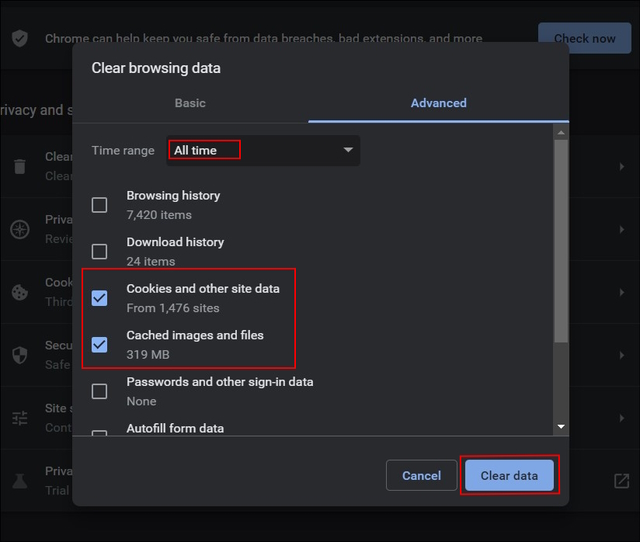
Dopo aver completato il processo, puoi procedere ad accedere nuovamente al sito web. Se ottieni ancora l’errore 403 Forbidden, continua a leggere per vedere le nostre altre correzioni. Puoi anche leggere ulteriori informazioni su come eliminare e disabilitare i cookie in Google Chrome.
5. Controlla se hai il permesso di accedere al sito web
Se il sito web a cui stai tentando di accedere richiede che tu acceda prima di poter accedere ai suoi contenuti, allora puoi anche ottenere l’errore 403 proibito. In genere, i server Web sono ottimizzati per farti sapere che devi accedere prima di poter procedere ulteriormente. Tuttavia, se i server non sono configurati correttamente o hanno un’ottimizzazione inappropriata, può generare l’errore 403 Forbidden. Quindi, assicurati di aver effettuato l’accesso al sito Web e che il sito Web sia operativo.
6. Contatta l’amministratore del sito web
Una delle cose migliori che puoi fare è contattare direttamente il proprietario del sito web. Scopri i dettagli di contatto del sito Web a cui stai tentando di connetterti. Una volta che hai i dettagli, assicurati di fare uno screenshot della pagina 403 Forbidden Error insieme a tutti i dettagli rilevanti che potrebbero aiutare l’amministratore del server web a replicare il problema. Questo è un modo sicuro per correggere l’errore 403 proibito.
7. Connetti/disconnetti all’app VPN
Se stai utilizzando un’app VPN, le possibilità che tu riceva l’errore 403 Forbidden aumentano poiché alcuni siti Web bloccano l’accesso ai loro server tramite IP virtuali. In tali casi, ti consiglieremo di disconnetterti dalla tua VPN e provare ad accedere nuovamente al sito web.
Nel caso in cui non utilizzi una VPN e ricevi ancora l’errore 403 Forbidden, ti consigliamo di utilizzare una VPN. Per quanto riguarda quale VPN utilizzare, puoi consultare la nostra guida che elenca le migliori VPN per Windows. Dopo aver letto l’articolo, puoi selezionare la VPN più adatta alle tue esigenze e poi provare a visitare il sito web. Se ricevi ancora l’errore 403 Forbidden, puoi armeggiare e provare a cambiare server per vedere se funziona o meno.
8. Contatta il tuo ISP
A volte, potrebbe accadere che il tuo provider di servizi Internet o ISP abbia limitato l’accesso al sito Web a causa di regolamenti o altri motivi. In questo caso, il sito Web mostra l’errore 403 Forbidden quando si tenta di accedervi. In questo caso, è bene far sapere al tuo ISP che stai affrontando questo problema. Il tuo ISP potrebbe essere in grado di aiutarti.
9. La pazienza è sempre una virtù!
So che sei frustrato. Potresti aver provato tutte le soluzioni, ma nessuna ha funzionato. Qui è dove devi stare calmo. Vacci piano, prendi una tazza di caffè, fai una passeggiata e gioca con il tuo animale domestico. In alcuni casi, il problema viene risolto da solo. Dagli un po’di tempo. Torna in un secondo momento e potresti essere fortunato!
Correggi facilmente l’errore 403 Forbidden e accedi ai tuoi siti Web preferiti
Speriamo che questo articolo dettagliato su cos’è l’errore 403 Forbidden e su come risolverlo ti abbia aiutato a risolvere il problema. Tuttavia, ricorda sempre che non tutte le soluzioni sono applicabili a tutti. Quindi, ti suggeriamo di provare tutte le correzioni suggerite sopra per trovare quella che funziona per te. Inoltre, se hai mai riscontrato un problema sulla falsariga del Codice di errore 1020″Accesso negato”e ti sei grattato la testa, potresti voler controllare il nostro articolo su come correggere il codice di errore 1020 di Cloudflare”Accesso negato ”. Detto questo, facci sapere il metodo che ti ha aiutato a risolvere l’errore 403 proibito nella sezione commenti qui sotto. Inoltre, se trovi qualche metodo utile che potremmo aver perso, condividilo con i nostri lettori nella sezione dei commenti.
Lascia un commento
L’anno scorso, MSI ha lanciato il Titan GT77 con Intel Core i9-12900HX e la GPU per laptop RTX 3080 Ti, ed è stato il laptop da gioco più potente sulla faccia del pianeta. È stato il più pesante dei battitori pesanti […]
Sono passati alcuni mesi dal lancio della serie iPhone 14 ed è stato ben stabilito che è l’anno dei modelli Pro. Ma se hai intenzione di puntare sui pro frivoli, l’importo da sborsare […]
Wondershare ha sviluppato alcuni dei migliori software e strumenti per semplificare la nostra vita e i nostri sforzi creativi negli ultimi anni. In particolare, Wondershare Filmora ha ricevuto numerosi riconoscimenti. Ha ricevuto il premio Video Editing Leader […]
